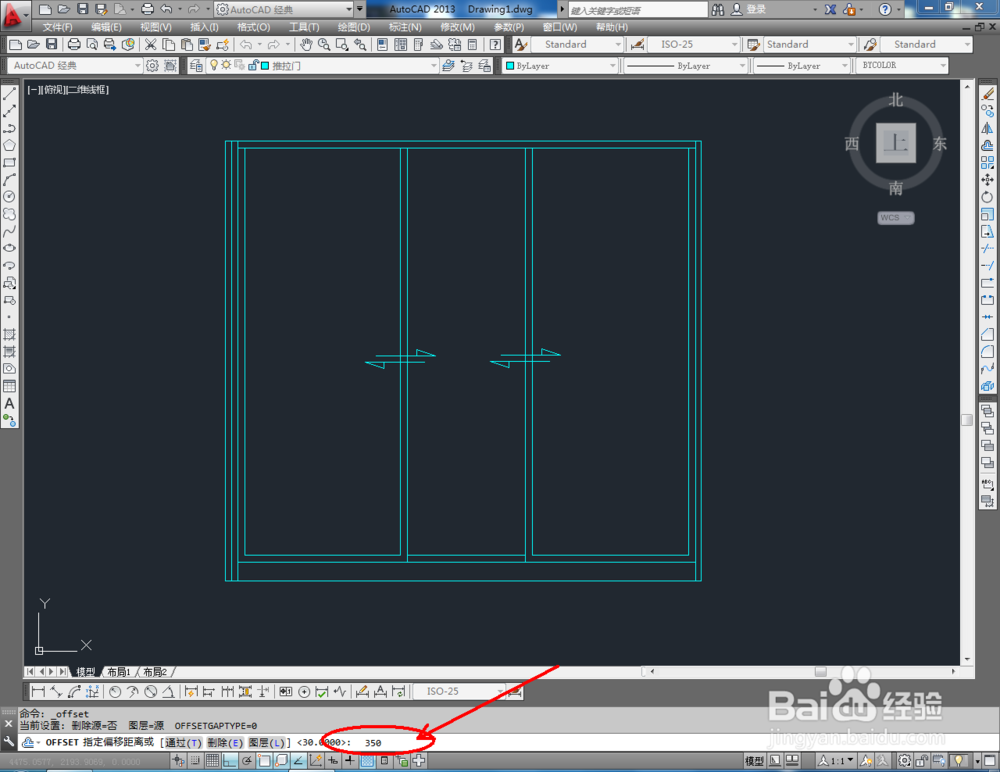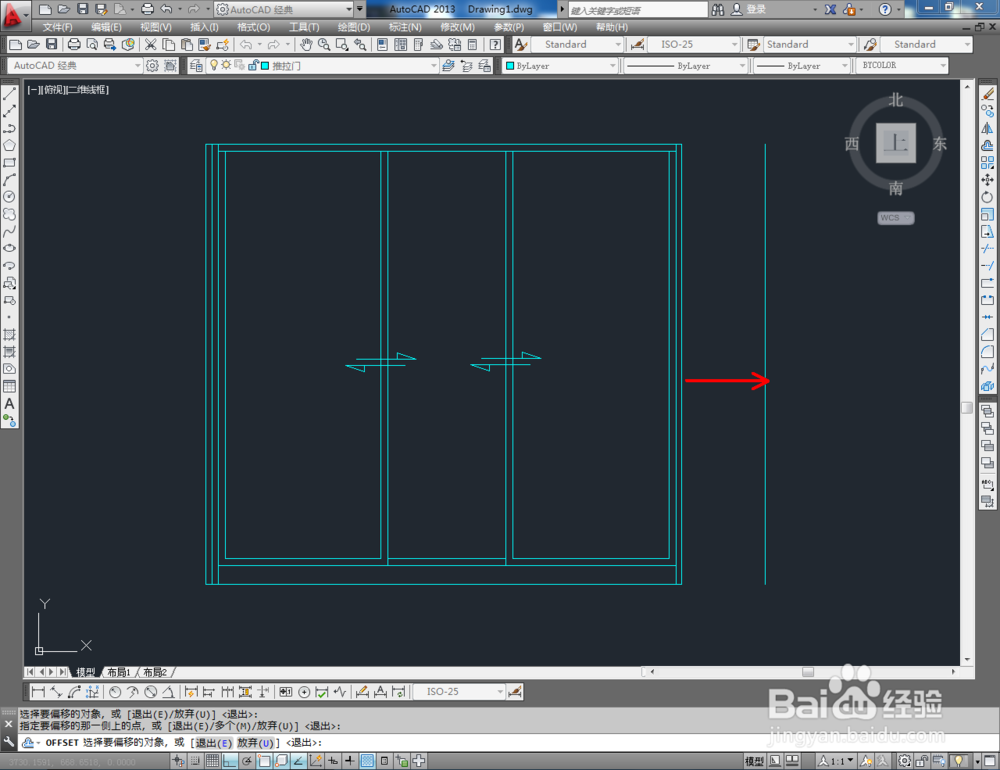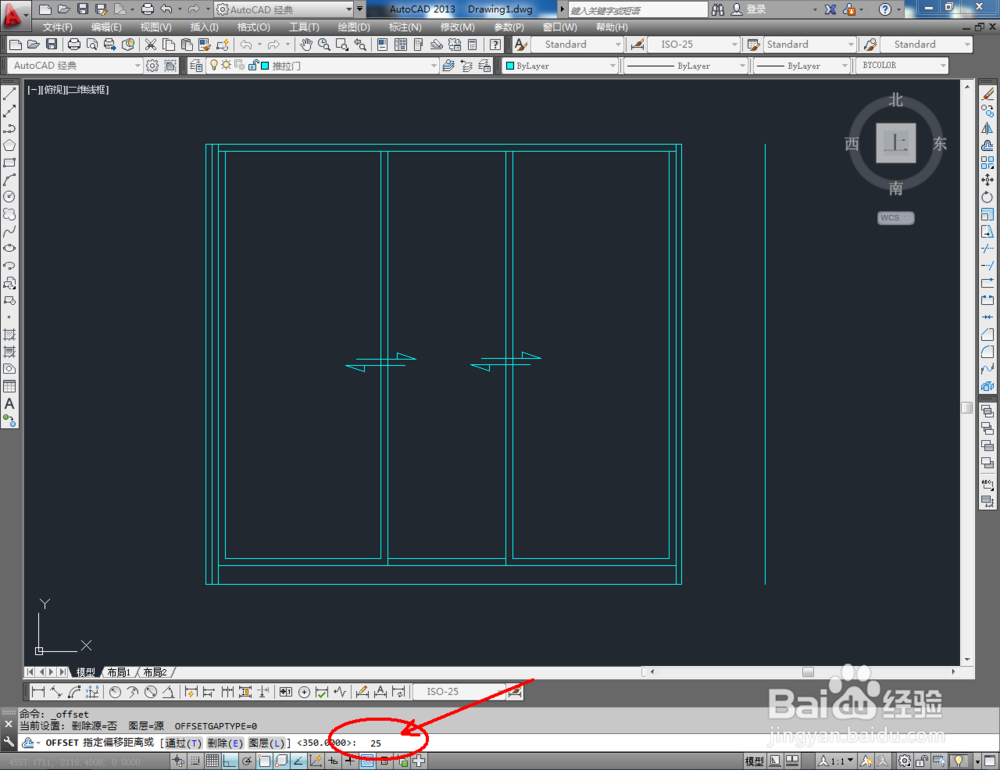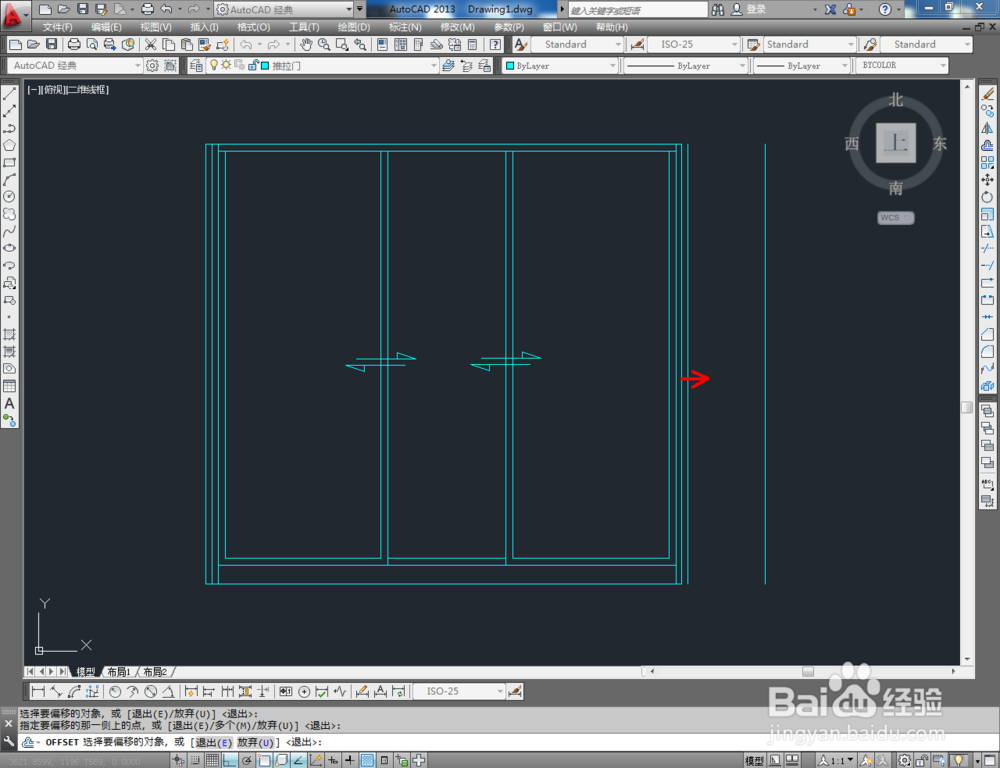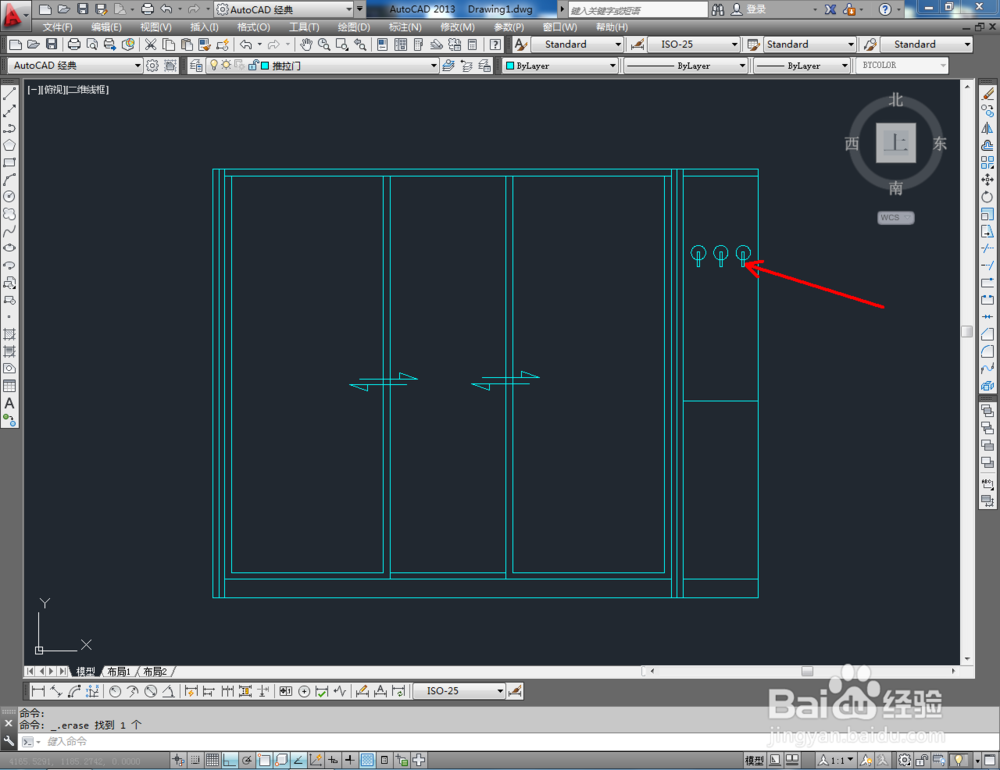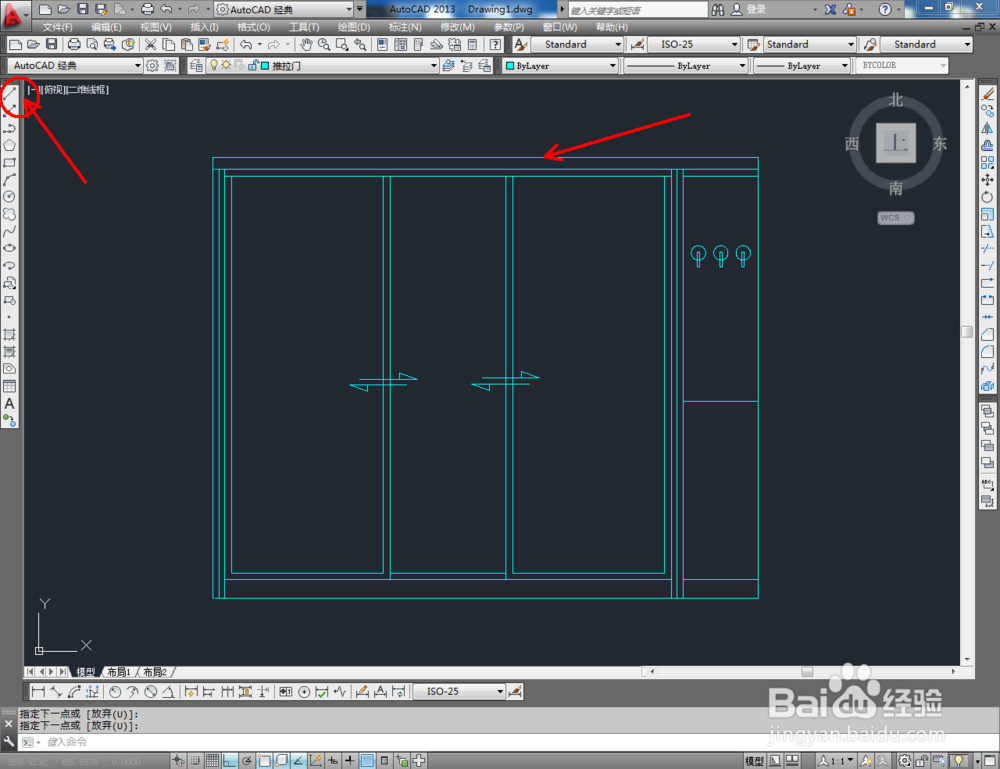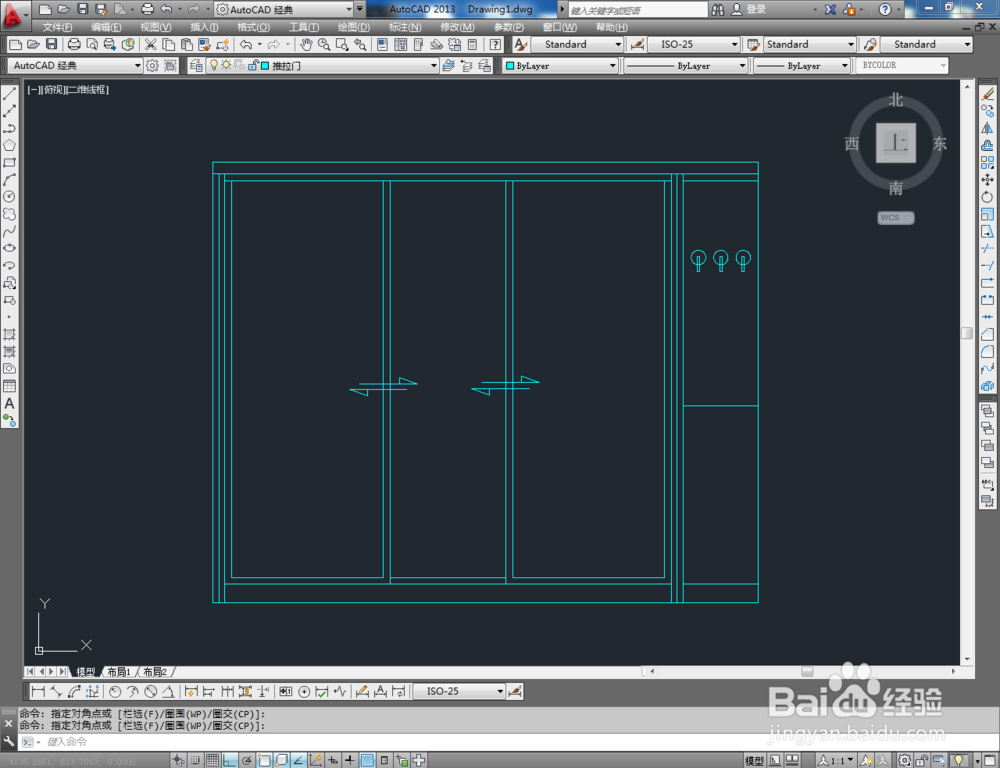cad如何制作推拉门衣柜平面图
1、打开AutoCAD 2013软件,点击【图层特性管理器】,点击【新建图层】,将图层命名为:推拉门衣柜。点击色块,按图示设置一个图层颜色,完成推拉门衣柜图层的设置(如图所示);
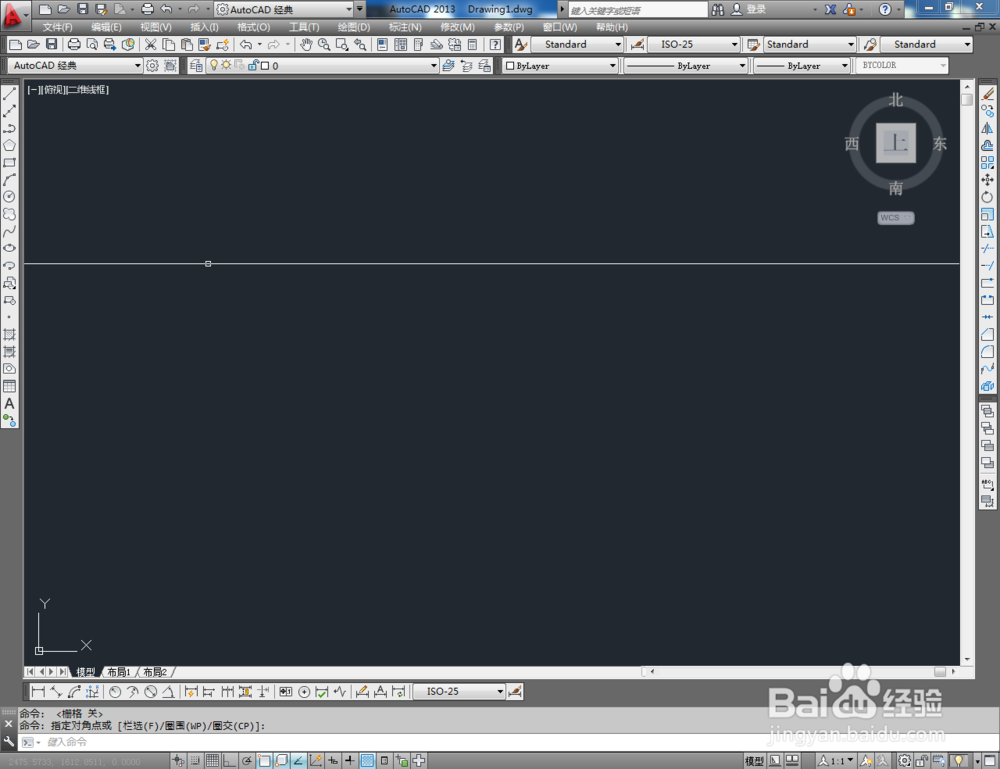
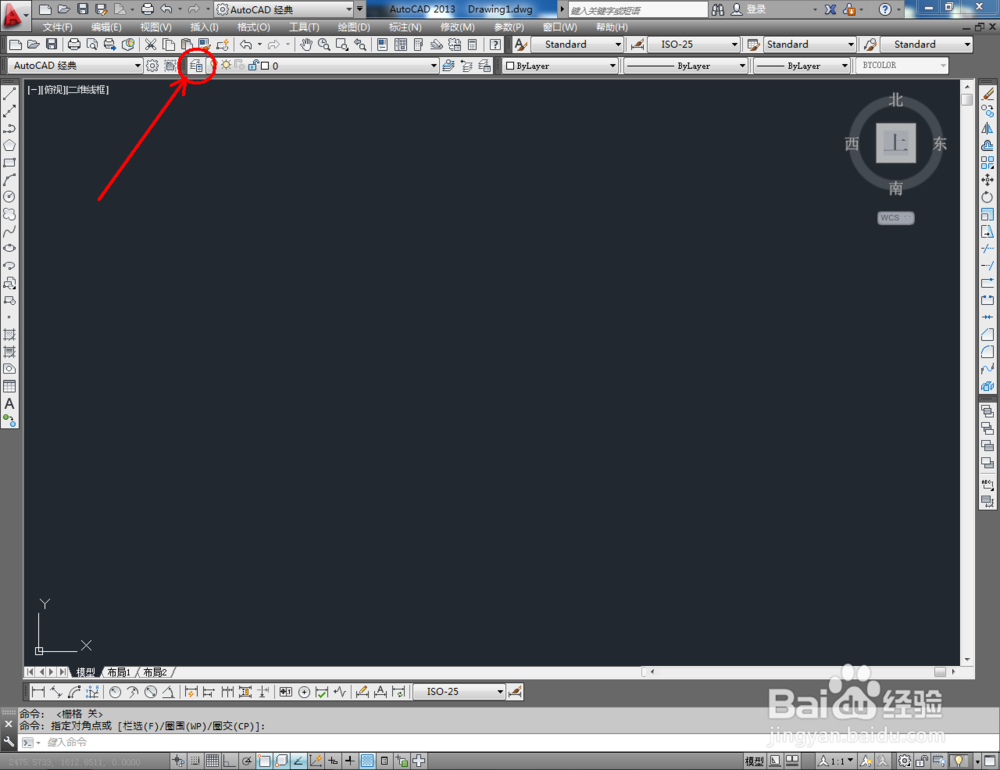
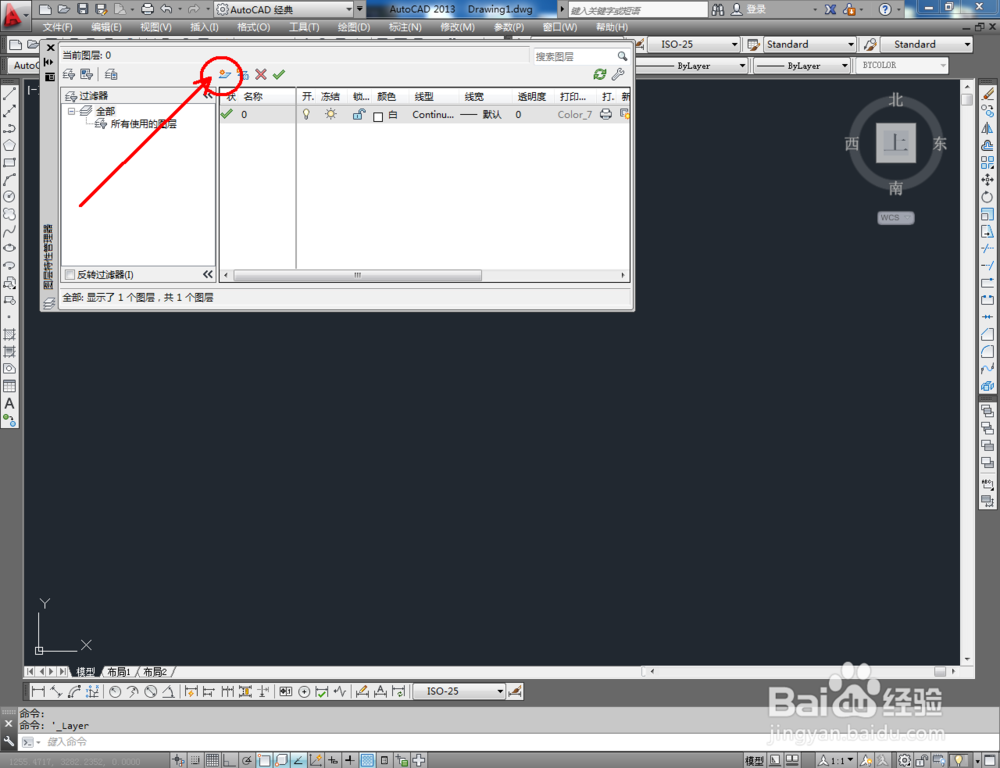



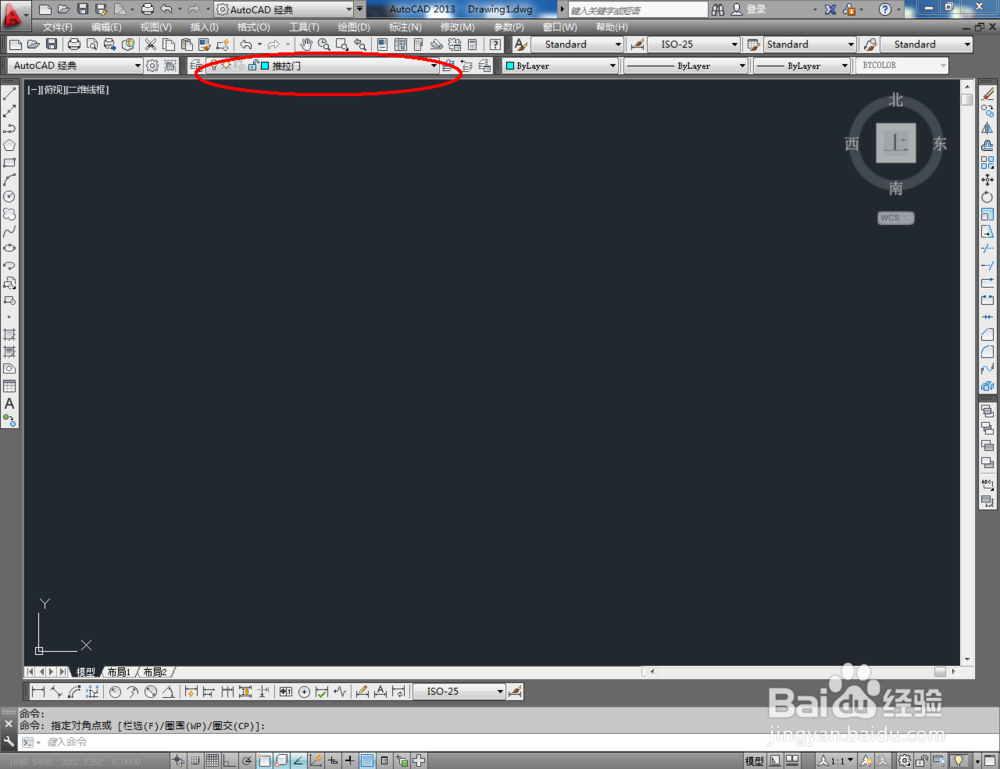
2、点击【矩形工具】,按兔脒巛钒图示在命令栏输入:d并按下空格键,输入长度值:2000并按下空格键,继续输入宽度数值:1850并按下空格键,完成矩形图案的绘制。选中图案,点击右边工具栏中的【分解工具】,瓴烊椹舟将图案炸开(如图所示);

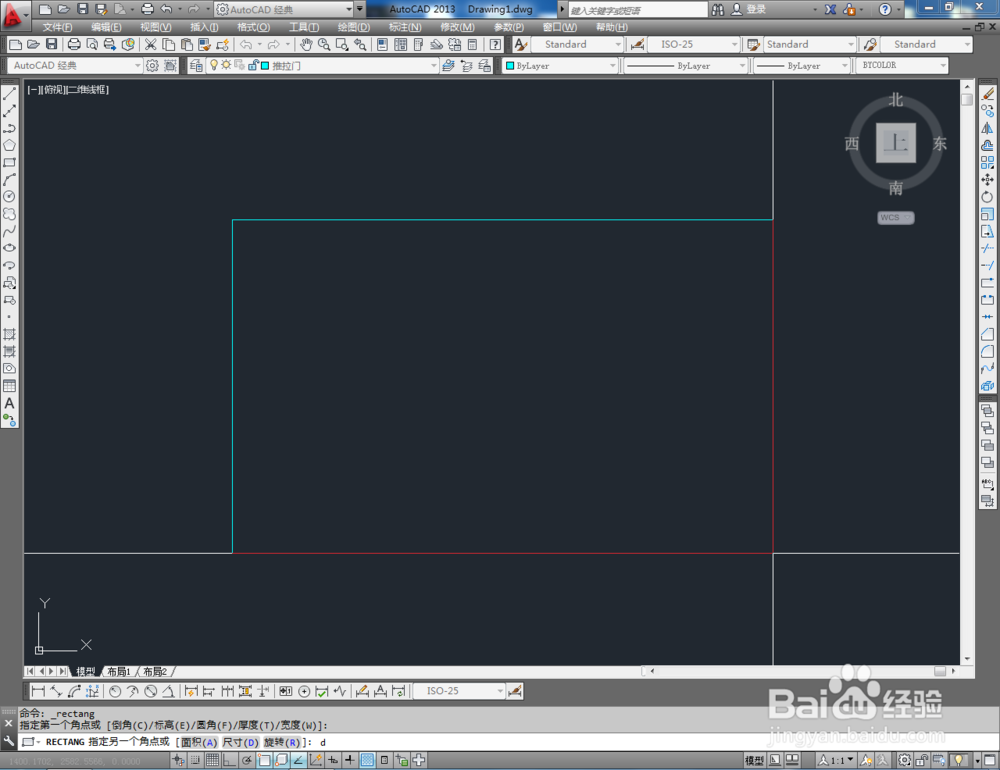


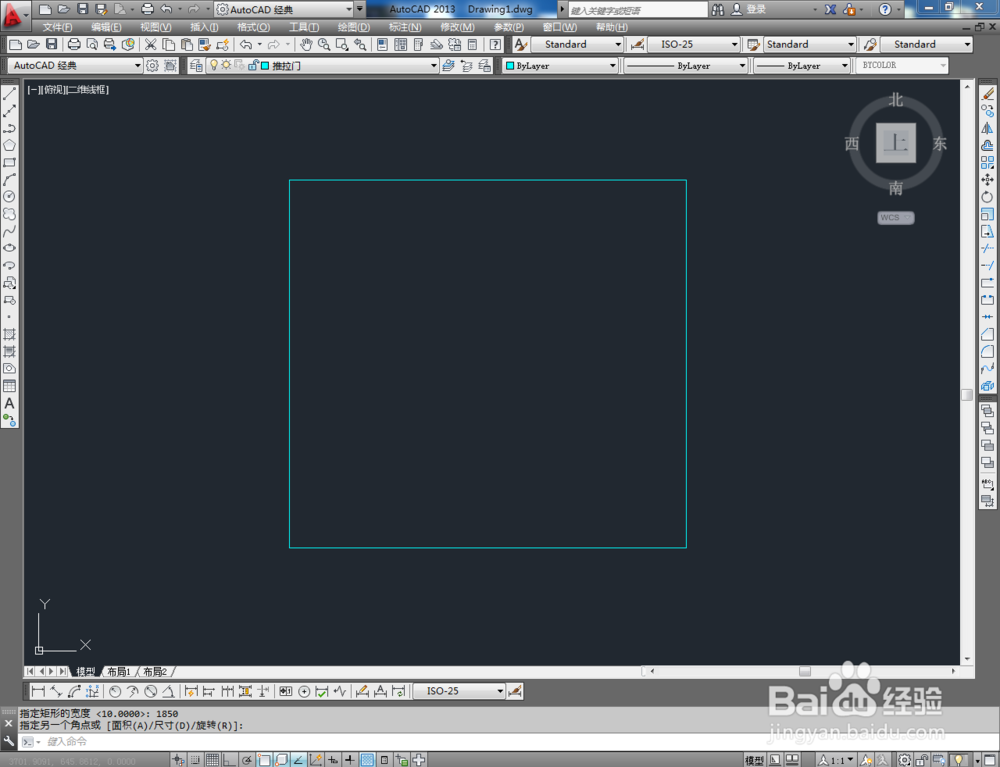
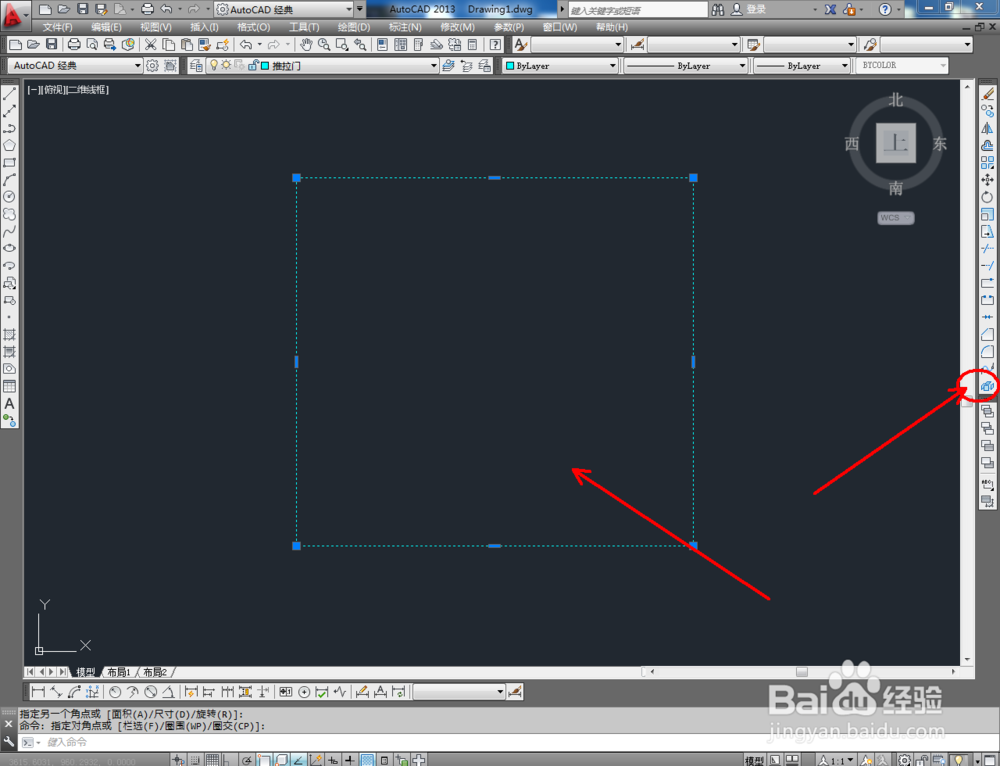
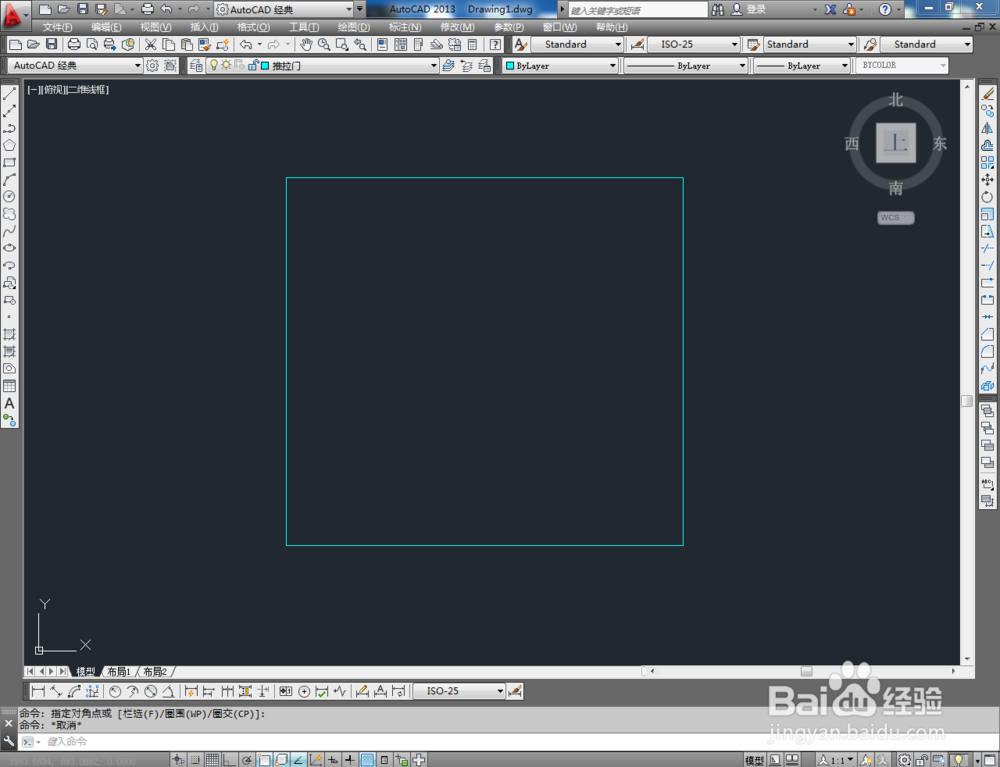
3、点击右边工具栏中的【偏移】,在命令栏中输入:25,拾取图示图案上的边后进行向内偏移操作。点击【偏移】,输入80,选中图案底边,对底边进行向上偏移。完成后,点击【修剪】,横边的端部进行修剪操作(如图所示);
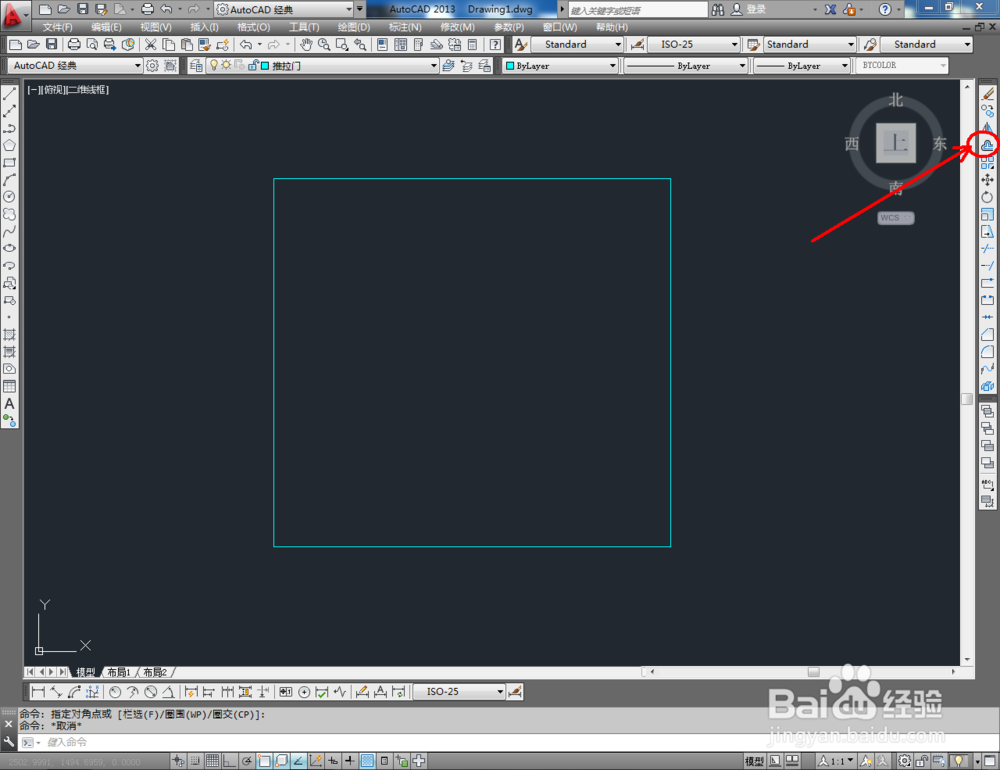

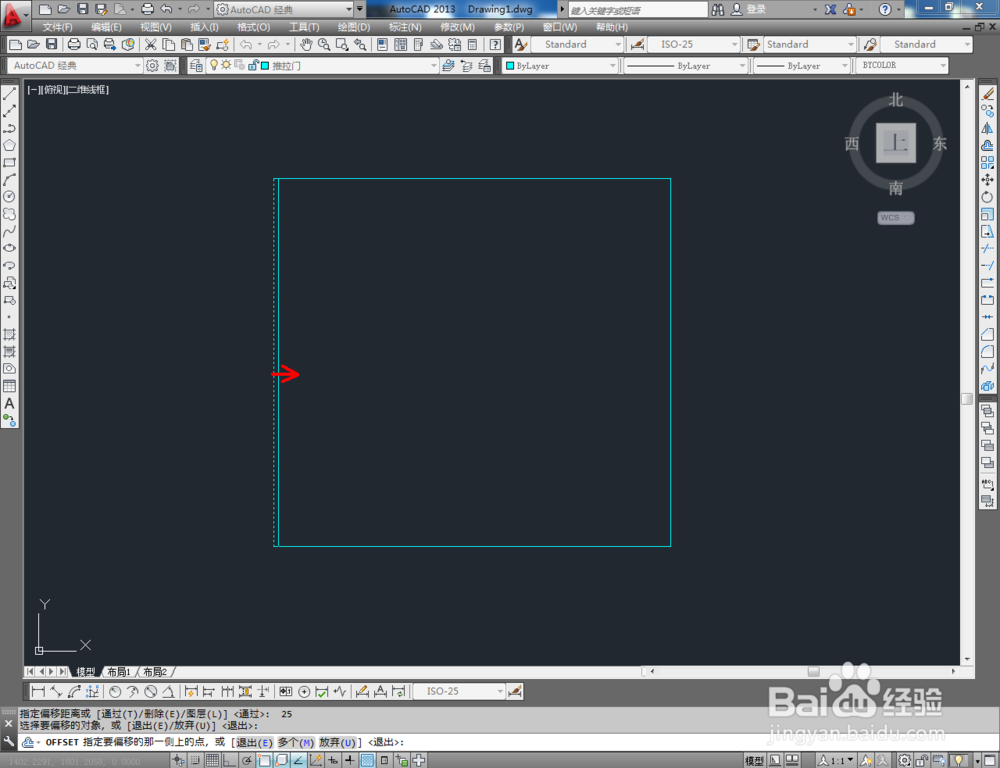

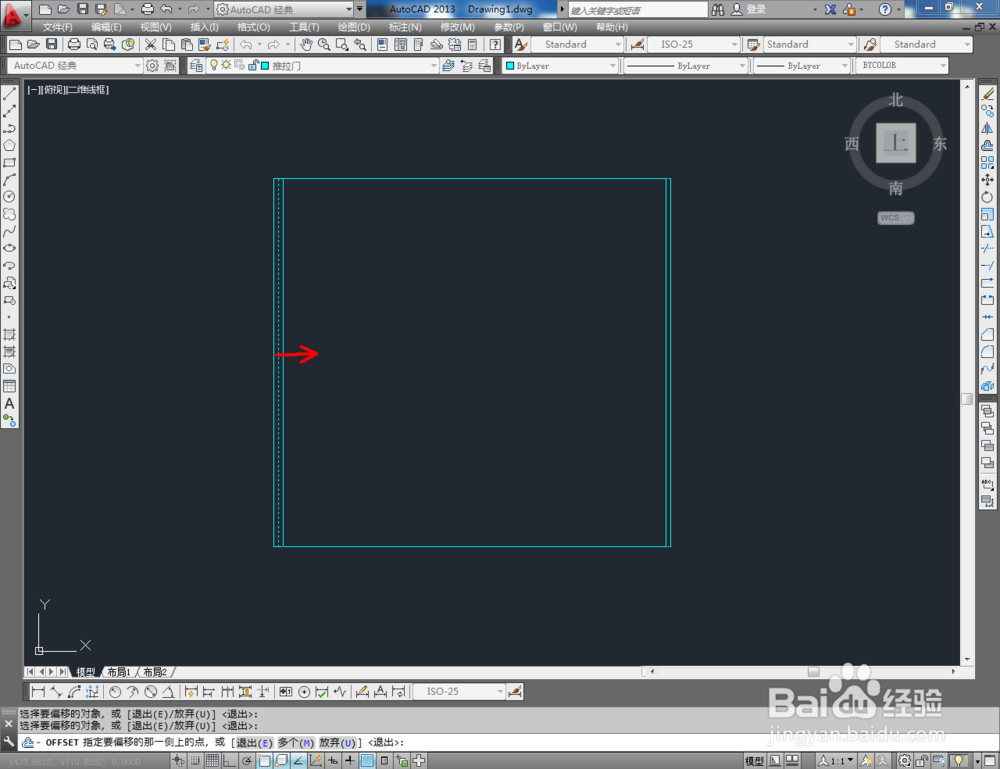
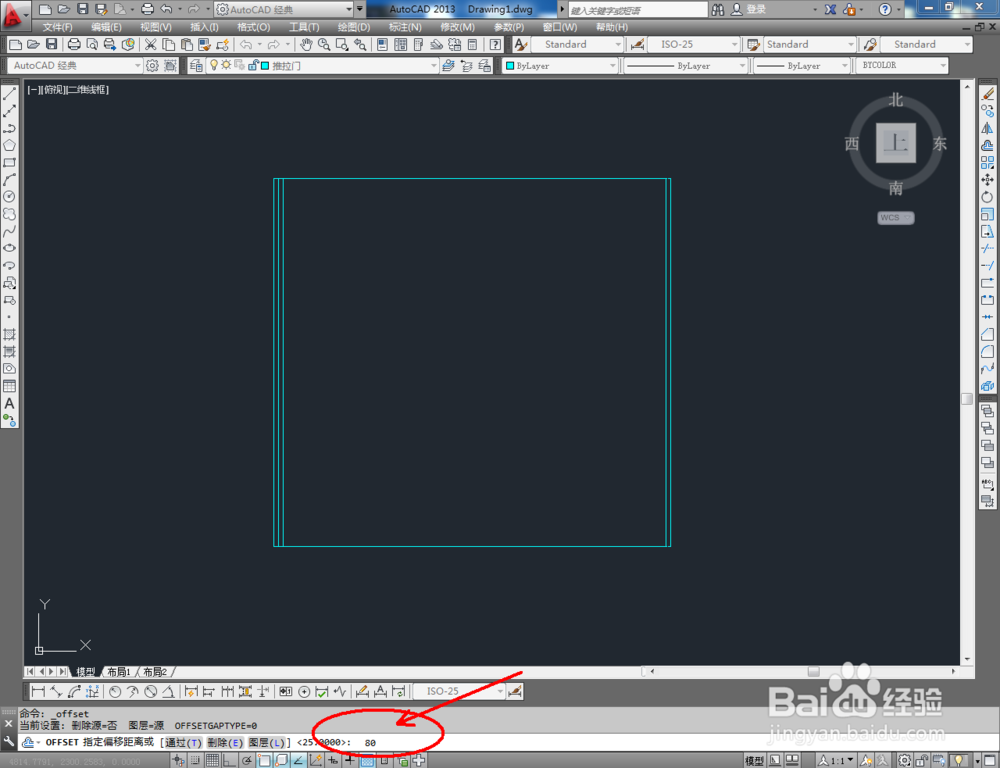

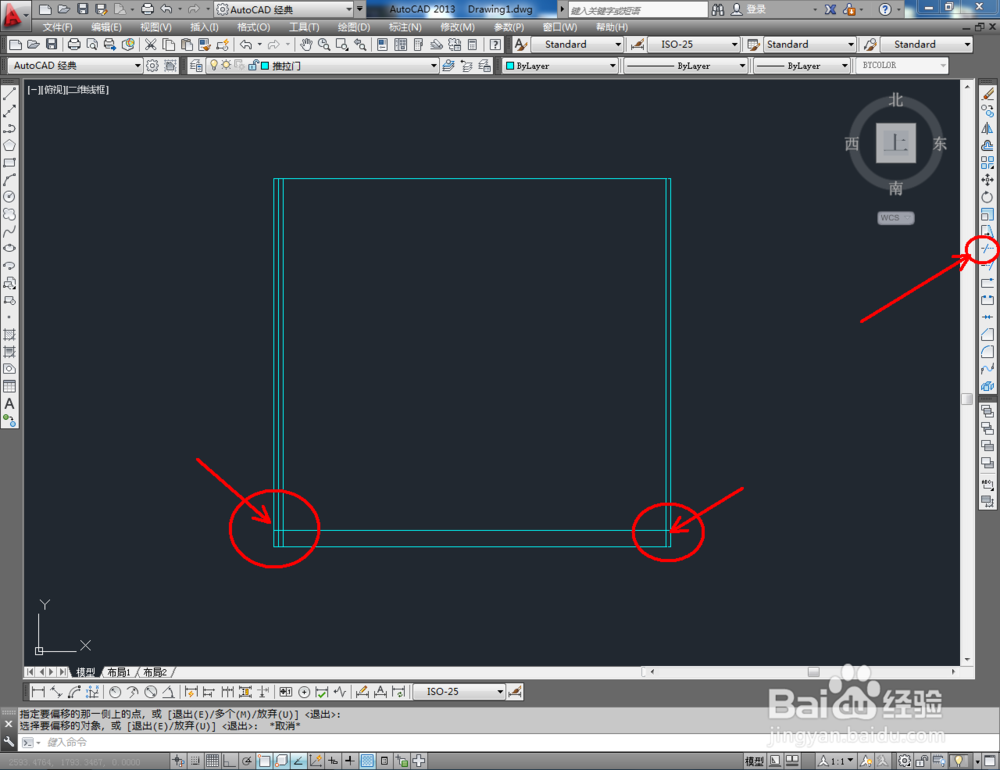
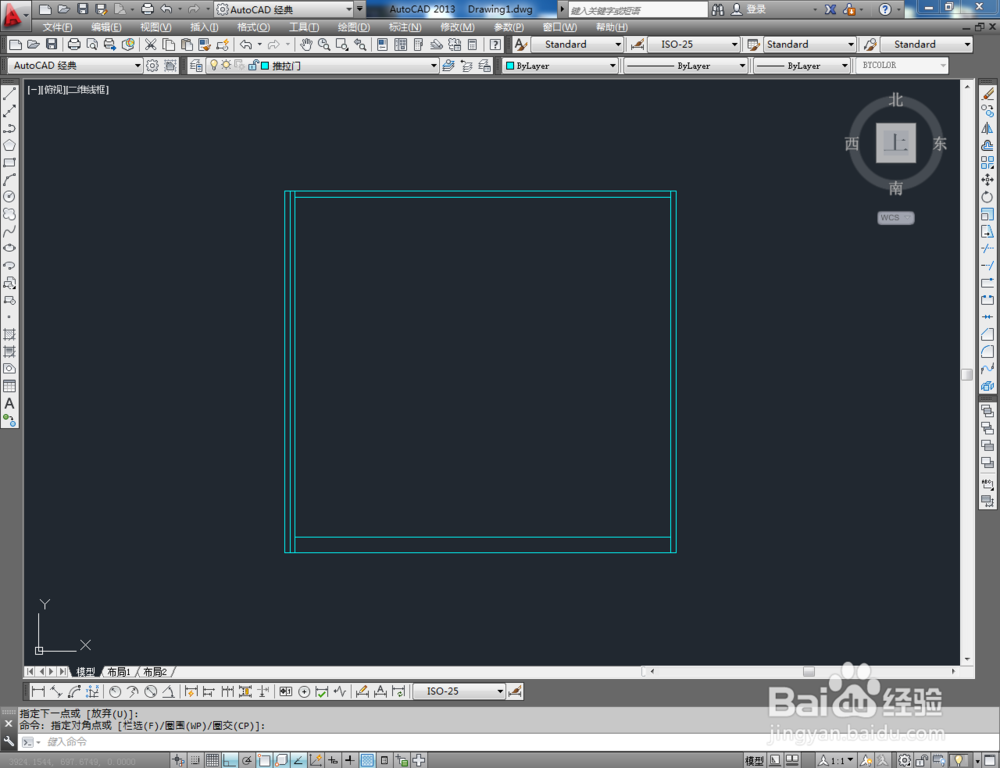
4、点击【矩形工具】,按兔脒巛钒图示绘制一个矩形图案后,点击【偏移】,在命令栏输入数值:30,对矩形图案进行向内偏移操作。完成后,对矩形方框上的控制点进行调整,完成衣柜门的绘制。拉动复制出另一边推拉门图喟火杰焚案,点击【直线工具】,对绘制出一条直线连接两门(如图所示);


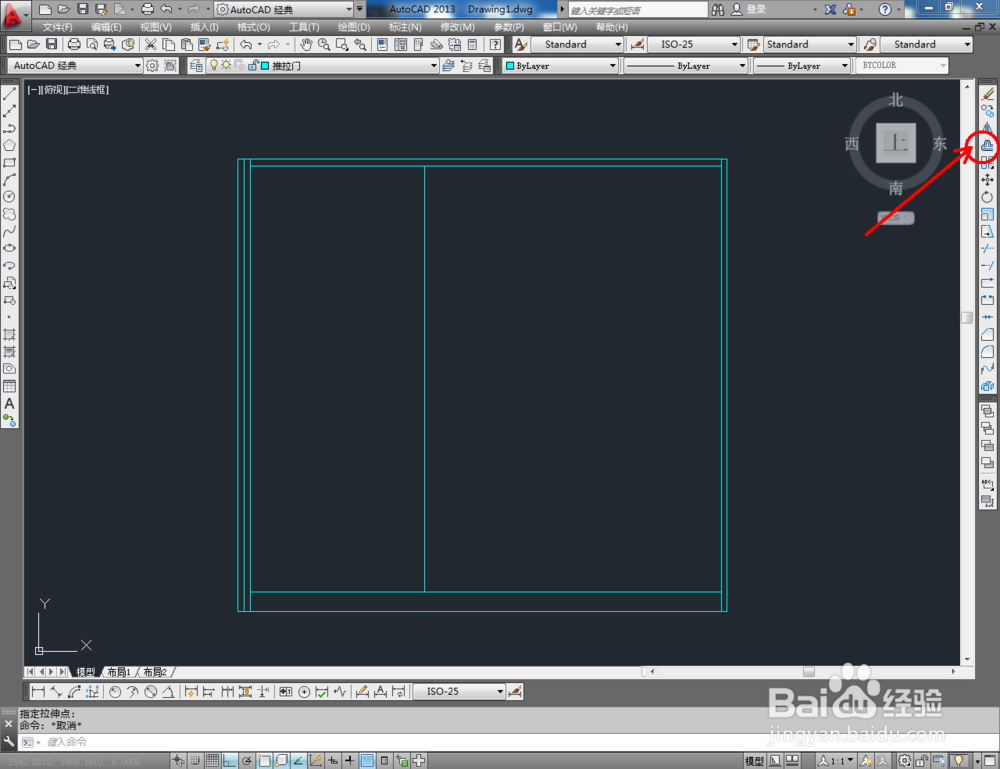
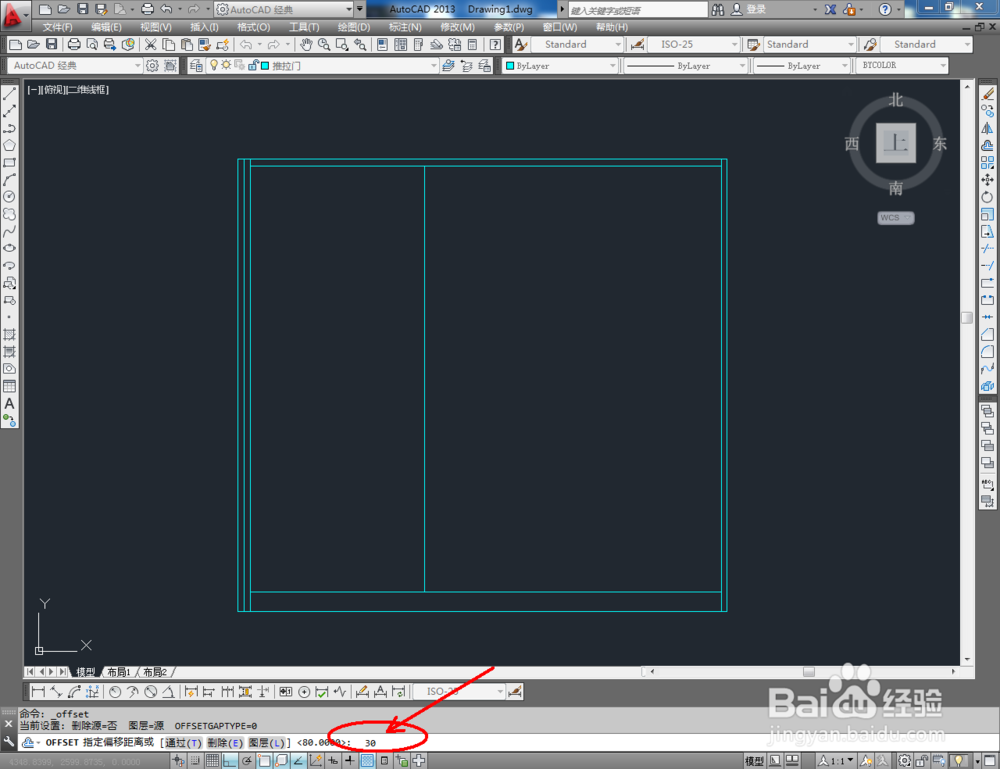

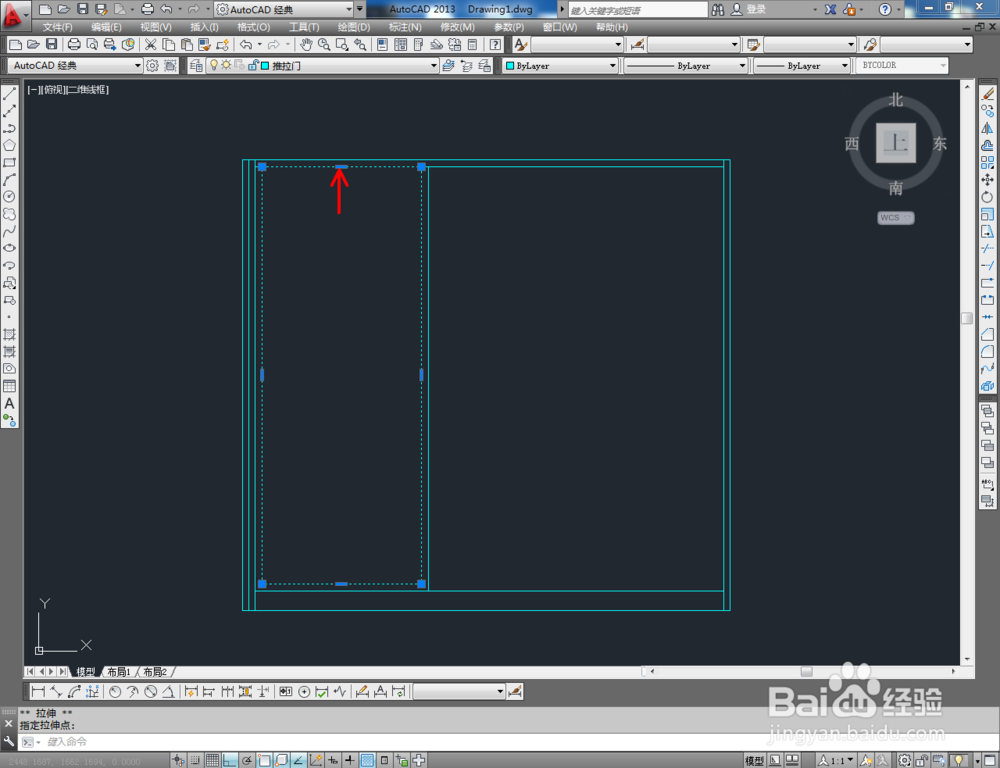


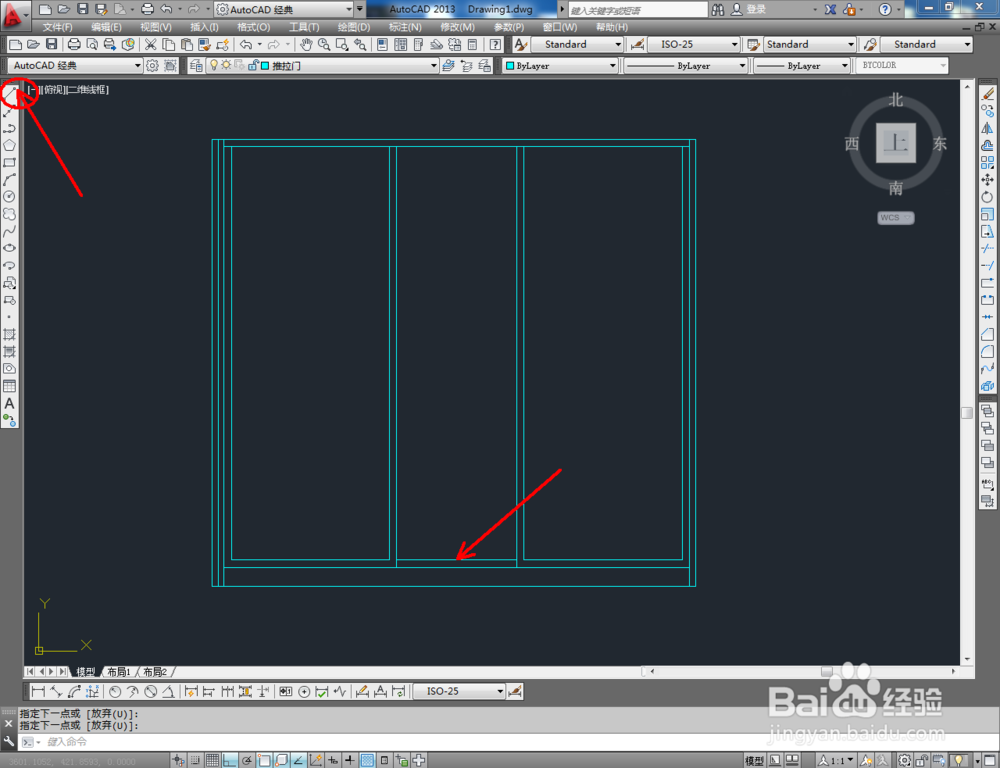
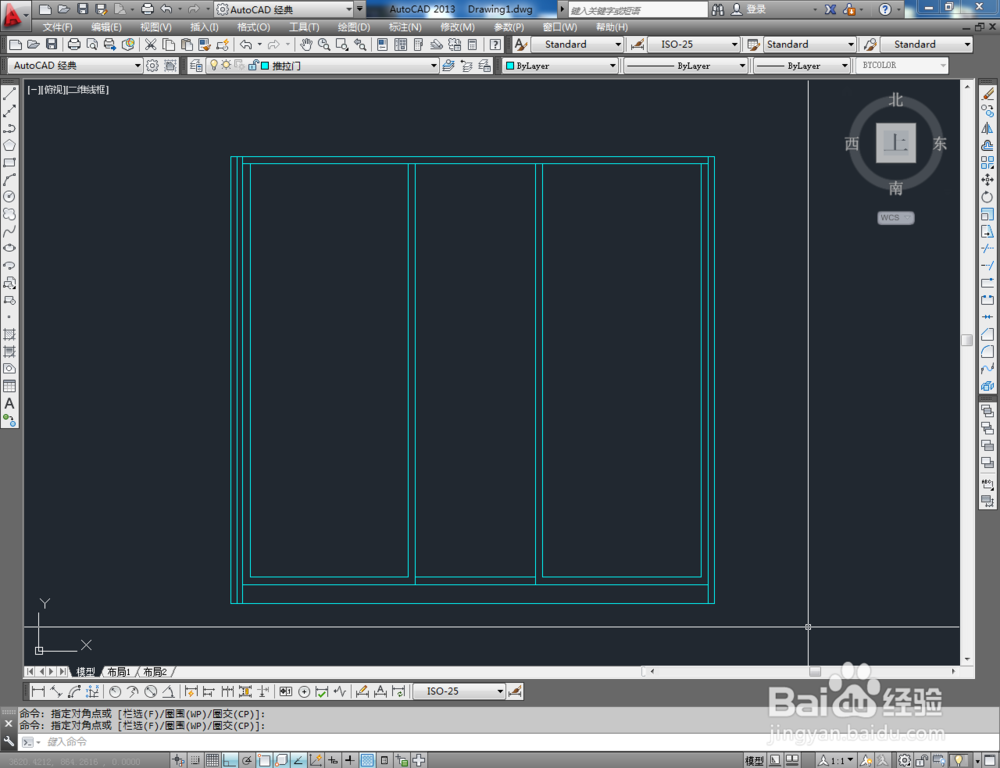

5、点击【偏移】,按图示对图案上的选线进行偏移操作后,点击【直线工具】,按图示绘制出连接线,完成圆角柜图案的制作。最后,按图示制作出衣柜的顶封线图案,这样我们的推拉门衣柜平面图便全部制作完成。